今天,简单讲讲Android React Native开发环境搭建。
首先讲讲什么是React Native开发(RN开发)?
React Native (简称RN)是Facebook于2015年4月开源的跨平台移动应用开发框架,是Facebook早先开源的JS框架 React 在原生移动应用平台的衍生产物,目前支持iOS和安卓两大平台。RN使用Javascript语言,类似于HTML的JSX,以及CSS来开发移动应用,因此熟悉Web前端开发的技术人员只需很少的学习就可以进入移动应用开发领域。
一句话总结,就是使用RN开发可以一套代码,编译出Android和IOS两个平台的app.
环境搭建:
我参考的网站:https://reactnative.cn/docs/getting-started.html
安装依赖
必须安装的依赖有:Node、React Native 命令行工具、Python2 以及 JDK 和 Android Studio。
虽然你可以使用任何编辑器来开发应用(编写 js 代码),但你仍然必须安装 Android Studio 来获得编译 Android 应用所需的工具和环境。
Node, Python2, JDK
我们建议直接使用搜索引擎搜索下载 Node 、Python2 和Java SE Development Kit (JDK)
注意 Node 的版本必须高于 8.3,Python 的版本必须为 2.x(不支持 3.x),而 JDK 的版本必须是 1.8(目前不支持 1.9 及更高版本)。安装完 Node 后建议设置 npm 镜像以加速后面的过程(或使用科学上网工具)。
下载完成上面的软件后,dos下运行:
npm config set registry https://registry.npm.taobao.org --global npm config set disturl https://npm.taobao.org/dist --global
Yarn、React Native 的命令行工具(react-native-cli)
Yarn是 Facebook 提供的替代 npm 的工具,可以加速 node 模块的下载。React Native 的命令行工具用于执行创建、初始化、更新项目、运行打包服务(packager)等任务。
npm install -g yarn react-native-cli
安装完 yarn 后同理也要设置镜像源:
yarn config set registry https://registry.npm.taobao.org --global yarn config set disturl https://npm.taobao.org/dist --global
安装完 yarn 之后就可以用 yarn 代替 npm 了,例如用yarn代替npm install命令,用yarn add 某第三方库名代替npm install 某第三方库名。
Android 开发环境
如果你之前没有接触过 Android 的开发环境,那么请做好心理准备,这一过程相当繁琐。请万分仔细地阅读下面的说明,严格对照文档进行配置操作。
这个我之前就写过android studio开发环境的搭建:https://blog.csdn.net/bzlj2912009596/article/details/81534702,具体参考就可以了。
3. 安装完成Android studio后,需要配置 ANDROID_HOME 环境变量
React Native 需要通过环境变量来了解你的 Android SDK 装在什么路径,从而正常进行编译。
打开控制面板 -> 系统和安全 -> 系统 -> 高级系统设置 -> 高级 -> 环境变量 -> 新建,创建一个名为ANDROID_HOME的环境变量(系统或用户变量均可),指向你的 Android SDK 所在的目录(具体的路径可能和下图不一致,请自行确认):
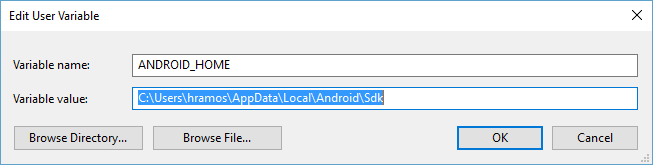
SDK 默认是安装在下面的目录:
c:\Users\你的用户名\AppData\Local\Android\Sdk
你可以在 Android Studio 的"Preferences"菜单中查看 SDK 的真实路径,具体是Appearance & Behavior → System Settings → Android SDK。
你需要关闭现有的命令符提示窗口然后重新打开,这样新的环境变量才能生效。
创建新项目
使用 React Native 命令行工具来创建一个名为"AwesomeProject"的新项目:
react-native init AwesomeProject
提示:你可以使用--version参数(注意是两个杠)创建指定版本的项目。例如react-native init MyApp --version 0.44.3。注意版本号必须精确到两个小数点。
Windows 用户请注意,请不要在某些权限敏感的目录例如 System32 目录中 init 项目!会有各种权限限制导致不能运行!
如果你是想把 React Native 集成到现有的原生项目中,则步骤完全不同,请参考集成到现有原生应用。
准备 Android 设备
你需要准备一台 Android 设备来运行 React Native Android 应用。这里所指的设备既可以是真机,也可以是模拟器。后面我们所有的文档除非特别说明,并不区分真机或者模拟器。Android 官方提供了名为 Android Virtual Device(简称 AVD)的模拟器。此外还有很多第三方提供的模拟器如Genymotion、BlueStack 等。一般来说官方模拟器免费、功能完整,但性能较差。第三方模拟器性能较好,但可能需要付费,或带有广告。
使用 Android 真机
你也可以使用 Android 真机来代替模拟器进行开发,只需用 usb 数据线连接到电脑,然后遵照在设备上运行这篇文档的说明操作即可。
使用 Android 模拟器
你可以使用 Android Studio 打开项目下的"android"目录,然后可以使用"AVD Manager"来查看可用的虚拟设备,我是使用Android studstudio创建的模拟器来运行RN程序的。很简单。
编译并运行 React Native 应用
确保你先运行了模拟器或者连接了真机,然后在你的项目目录中运行react-native run-android:
cd AwesomeProject react-native run-android
如果配置没有问题,你应该可以看到应用自动安装到设备上并开始运行。注意第一次运行时需要下载大量编译依赖,耗时可能数十分钟。此过程严重依赖稳定的翻墙工具,否则将频繁遭遇链接超时和断开,导致无法运行。
如果你的设备的 Android 版本低于 5.0,则可能在运行时看到红屏,请阅读在设备上运行这篇文档来按照步骤解决。
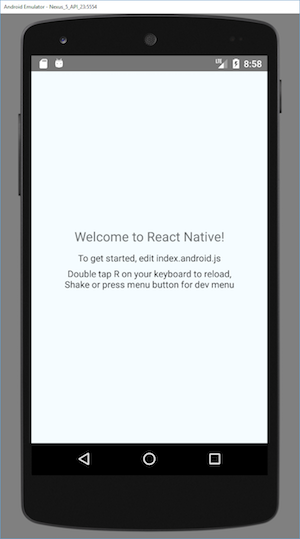
这里可能存在无法运行的问题,需要在dos命令窗口里输入npm start (先启动npm,再才可以在设备上运行环境),然后再打卡另一个dos窗口去运行RN程序。
android RN开发环境搭建就讲完了。
就这么简单。

